Lavorare con le risorse
Le risorse rappresentano elementi di valore per la propria organizzazione. Le risorse possono essere tangibili, come laptop, server e software, o intangibili, come relazioni di business con terze parti, proprietà intellettuale e politiche. Monitorando le risorse dell'organizzazione, la si protegge da frodi, furti, issue di conformità e rischi non accettabili. Nell'analogia dello schedario, le risorse sono le cartelle.
Nota
Quando lavori con le risorse nelle applicazioni Progetti o Framework, devi utilizzare il tipo di progetto Valutazione del rischio e del controllo IT. È anche possibile utilizzare il modello Secure Controls Framework, che viene precompilato con un catalogo di categorie del rischio, controlli e altri contenuti che possono essere utili.
Come funziona
Crei risorse nell'applicazione Inventario delle risorse.
Tutte le risorse sono istanze di un tipo di risorsa. Non sono figlie di quel tipo di risorsa (le risorse sono oggetti root). Il tipo di risorsa è una classe che definisce il formato e il comportamento delle sue risorse: che attributi hanno, in quale flusso di lavoro si muovono durante i loro cicli di vita e chi può vederle e lavorarci. Il comportamento esatto di ogni tipo di risorsa è determinato dalla sua relazione con un flusso di lavoro, tipi di record, tipi di attributo e ruoli.
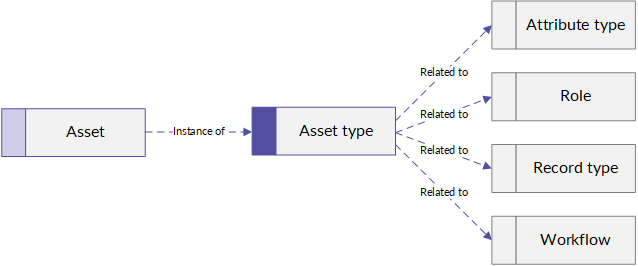
Esempio
Scenario
Come parte della gestione del rischio di terze parti della tua organizzazione, monitori tutte le risorse di terze parti utilizzando un tipo di risorsa chiamato Terze parti.
La tua organizzazione vuole fare affari con un nuovo fornitore chiamato Slack, per gestire le necessità di comunicazione interna. Prima che questo possa succedere, devi creare una nuova risorsa Slack e sottoporla alla tua normale valutazione del rischio di terze parti.
Processo
- Naviga al tipo di risorsa di Terze parti.
- Crea una nuova risorsa chiamata Slack.
- Sposta Slack attraverso il tuo flusso di lavoro di Terze parti.
- Registra e classifica la risorsa inserendo i dettagli critici di Slack, come il proprietario del fornitore, il gestore del rischio, il suo tipo, una breve descrizione e un livello di criticità.
- Valutare il rischio di Slack manualmente oppure distribuendo una valutazione del rischio e permettendo a Diligent One di calcolare una valutazione.
- Attivare Slack.
Risultato
La tua risorsa Slack è stata creata, registrata, categorizzata e valutata. È segnata come Attivata e l'acquisto può andare a buon fine. Periodicamente, puoi rivalutare Slack e, se la tua organizzazione un giorno smette di utilizzarlo, archiviarlo.
Creare, aggiornare ed eliminare i tipi di risorsa
Forniamo tipi di risorsa come parte della tua soluzione. Non puoi creare, aggiornare o eliminare i tipi di risorsa per conto tuo, ma puoi coinvolgere il nostro team di consulenza per personalizzare il tuo ambiente.
Gestire associazioni tra i tipi di risorsa e le categorie del rischio nei framework
Gestisci associazioni tra i tipi di risorsa e le categorie del rischio in un framework. Poi puoi utilizzare quelle associazioni in un progetto, dove puoi valutare i rischi e i controlli nel contesto di quelle risorse.
- Aprire l'applicazione Framework.
- Apri il framework a cui vuoi associare i tipi di risorsa.
- Sulla scheda Valutazione, naviga alla scheda Record di una categoria del rischio.
- In Tipi di risorsa associati, fai clic su Gestisci associazioni.
- Nel pannello Gestisci associazioni del tipo di risorsa, seleziona o deseleziona i tipi di risorsa per creare o rimuovere associazioni tra loro e il framework.
- Fai clic su Salva.
Risultato Adesso è possibile creare un progetto utilizzando le associazioni del tipo di risorsa nel tuo framework. Se richiesto, puoi poi aggiungere associazioni ulteriori a livello di progetto.
Importare le categorie del rischio da un framework a un progetto
Dopo aver associato le categorie del rischio ai tipi di risorsa in un framework, puoi importare le categorie del rischio in un progetto.
-
Dalla home page di Launchpad (www.highbond.com), selezionare l'applicazione Progetti per aprirla.
Se si è già in Diligent One, è possibile utilizzare il menu di navigazione a sinistra per passare all'applicazione Progetti.
Si apre l'home page di Progetti.
- Apri un progetto a cui vuoi importare gli obiettivi.
Si apre la dashboard del progetto.
- Fai clic sulla scheda Valutazioni.
- Fai clic su Importa categoria del rischio.
- Seleziona il framework appropriato dall'elenco Framework da cui vuoi importare le categorie del rischio.
- Seleziona le categorie del rischio che vuoi importare.
- Fai clic su Importa.
Risultato Diligent One importa le categorie del rischio selezionate.
Per maggiori informazioni, consultare Clonare e importare obiettivi.
Nota
I termini dell'interfaccia sono personalizzabili e i campi e le schede configurabili. Altrove su Diligent One il termine per le categorie del rischio potrebbe variare.
Gestire associazioni tra le risorse e le categorie del rischio nei progetti
Dopo che hai associato i tipi di risorsa alle categorie del rischio in un framework, puoi importare quelle categorie del rischio in un progetto. Poi, in quel progetto, puoi scegliere le risorse individuali dai tipi di risorsa che hai associato a quelle categorie del rischio e mitigare i rischi associati a quelle risorse nel tuo progetto
Associare le risorse ai progetti
Crea associazioni tra le risorse e le categorie del rischio, così che tu possa mitigare i rischi associati con quelle risorse nel tuo progetto.
- Apri il progetto a cui vuoi associare le risorse e fai clic sulla scheda Definizione dell'ambito e BIA.
- Sulla scheda Ambito, fai clic su Definire l'ambito delle risorse.
- Nella finestra Definire l'ambito delle risorse, seleziona un tipo di risorsa e fai clic su Continua.
- Facoltativo. Limita l'elenco delle risorse filtrando per tipi di attributo.
- Fare clic su Filtro. Nel pannello laterale del filtro, creare uno o più filtri utilizzando qualsiasi tipo di attributo che abbia elenchi a discesa in Inventario delle risorse.
- Fare clic su Applica. Diligent One rimuove le risorse che non corrispondono ai propri criteri.
- Seleziona le risorse che vuoi associare al progetto e fai clic su Continua.
- Seleziona le categorie del rischio che vuoi associare al progetto e fai clic su Continua.
- Rivedi e finalizza le risorse e le categorie del rischio selezionate. Puoi tornare indietro e apportare modifiche o fare clic su Salva e definisci l'ambito delle risorse per continuare con le associazioni selezionate.
Dopo aver associato le risorse al progetto, puoi fare clic sui nomi delle risorse per visualizzare più dettagli in merito o per rimuovere l'associazione dal progetto.
Rimuovere associazioni tra le risorse e le categorie del rischio
Puoi rimuovere l'associazione tra le risorse e le categorie del rischio se le risorse non sono più necessarie o se sono state associate alle categorie del rischio per sbaglio. Rimuovendo quelle associazioni, rimuovi le risorse dall'ambito del progetto.
- Apri il progetto da cui vuoi rimuovere una risorsa associata e fai clic sulla scheda Definizione dell'ambito e BIA.
- Sulla scheda Ambito, navigare al tipo di risorsa associato con la risorsa che si desidera rimuovere e fare clic sull'icona Espandi
 .
. - Fai clic sul nome della risorsa che vuoi rimuovere.
- Nel pannello Dettagli della risorsa che appare, fai clic su Rimuovi risorsa.
- Nel messaggio di conferma che appare, fai clic su Rimuovi risorsa.
- Ripeti i passaggi da 1 a 5 per ogni associazione di risorsa rimanente che vuoi eliminare dal tuo progetto.
Risultato: hai rimosso le associazioni tra le risorse richieste e le categorie del rischio dal tuo progetto.
Creare le risorse
Aggiungi una risorsa all'Inventario delle risorse, così puoi archiviare e raccogliere informazioni in merito, valutare i rischi associati e intraprendere azioni per mitigare quei rischi.
- Apri l'applicazione Inventario delle risorse.
- Fai clic sul tipo di risorsa a cui vuoi aggiungere la risorsa.
- Fai clic su + Aggiungi [tipo di risorsa].
- Nella finestra di dialogo Aggiungi [tipo di risorsa], inserisci un nome per la nuova risorsa.
- Fare clic su Aggiungi. Diligent One crea una pagina per la risorsa.
- Sulla scheda Dettagli, fare clic sui campi che si desidera modificare per inserire le informazioni in merito alla risorsa. Una volta che le modifiche vengono apportate, sono salvate.
Risultato La risorsa è stata creata. È possibile iniziare a spostarle attraverso il loro ciclo di vita passandole a un altro stato.
Aggiornare i dettagli delle risorse
Puoi aggiornare i dati associati a una risorsa per riflettere le nuove informazioni quando la risorsa cambia.
- Apri l'applicazione Inventario delle risorse.
- Naviga al tipo di risorsa che vuoi modificare.
- Nella tabella che contiene i dettagli della risorsa, fai clic sul nome della risorsa che vuoi modificare. Se si possiede un gran numero di risorse, è possibile cercare, ordinare e filtrare per trovare quella corretta.
- Nella scheda Dettagli, fare clic sui campi che si desidera modificare per aggiornare i dettagli richiesti. Una volta che le modifiche vengono apportate, sono salvate.
- Facoltativo. Se anche lo stato della risorsa è cambiato, puoi passarla a un altro stato.
Passare le risorse a un altro stato
Passare le risorse a un altro stato è come spostare le risorse attraverso il loro ciclo di vita. A seconda del flusso di lavoro che un tipo di risorsa utilizza, possono verificarsi diverse azioni durante un passaggio. Per esempio, Diligent One potrebbe controllare che i campi richiesti contengano dati o potrebbe attivare un questionario per ottenere ulteriori informazioni in merito alla risorsa.
- Apri l'applicazione Inventario delle risorse.
- Naviga al tipo di risorsa per la risorsa che vuoi passare.
- Nella tabella che contiene i dettagli della risorsa, fai clic sul nome della risorsa che vuoi passare. Se si possiede un gran numero di risorse, è possibile cercare, ordinare e filtrare per trovare quella corretta.
- Nel flusso di lavoro visivo, se non è già espanso, espandi lo Stato attuale per rivelare lo stadio in cui è attualmente la risorsa e gli stati disponibili a cui può passare.
Nota
In alternativa, fare clic sul pulsante Azioni per vedere un elenco degli stati disponibili e delle azioni relative a quello attuale.
È possibile passare col cursore sopra i vari stati e le varie azioni per ottenere più contesto in merito a quello che ogni stato e azione significa all'interno del flusso di lavoro generale prima di far passare la risorsa.
- Fai clic sullo stato a cui vuoi far passare la risorsa. Questo la farà passare allo stato scelto.
Nota
Diversi passaggi di stato possono richiedere condizioni diverse come certi attributi o possono attivare eventi come l'invio di questionari per raccogliere informazioni incomplete. Se riscontri problemi nello spostare la risorsa a un altro stato, contatta un Amministratore di sistema o il tuo rappresentante Diligent per ricevere assistenza.
Collegare le risorse ad altre o a record delle risorse
Puoi creare relazioni personalizzate tra le risorse e altre o a record delle risorse. Per maggiori informazioni, consultare Gestire le relazioni in Inventario delle risorse.
Eliminare le risorse
Puoi eliminare definitivamente le risorse. Generalmente, a meno che una risorsa non sia stata creata per errore, è meglio farla passare per il suo normale ciclo di vita.
Attenzione
L'eliminazione di una risorsa non può essere annullata. Questa operazione eliminerà anche qualsiasi lavoro associato, compresi il profilo della risorsa, le valutazioni o i record correlati. Assicurati di non aver bisogno di nessuna di queste cose prima di eliminare una risorsa.
- Apri l'applicazione Inventario delle risorse.
- Fai clic sul tipo di risorsa per quella che vuoi eliminare.
- Nella tabella che contiene i dettagli della risorsa, fai clic sul nome della risorsa che vuoi eliminare.
- Sulla pagina di quella risorsa, fare clic su
 e poi su Elimina. Questo genera una finestra di dialogo con un messaggio di avviso che richiede conferma.
e poi su Elimina. Questo genera una finestra di dialogo con un messaggio di avviso che richiede conferma. - Fare clic su Elimina per confermare. La risorsa e ogni lavoro associato è eliminata.